預設情況下,win10系統字體是宋體的,時間一長,感覺膩了,想win10電腦字體設定楷體,換一下心情。但問題來了,win10電腦字體怎麼設定楷體嗎?答案是可以的,我們可以透過註冊表來修改設置,下面跟著小編腳步看看win10電腦楷體字體設定方法。
win10電腦字體怎麼設定楷體?具體的方法如下:
第一步:下載字體包
1. 聯網搜尋字體大全,選擇自己喜歡的字體下載到本地(注意下載字體檔案的安全性)。
2. 找到下載的字體壓縮包,先對其進行解壓,打開解壓縮後的文件夾並找到字體文件,文件後綴名通常為.ttf。
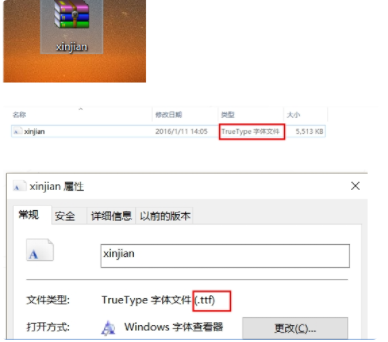
第二步:雙擊解壓縮後的字型文件,點選左上角的安裝,可將字型安裝到Windows系統(將下載的字型直接安裝至C:\ Windows\Fonts);或直接複製字型到C:\Windows\Fonts目錄。
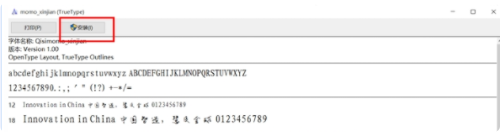
第三個步驟.修改系統字型
同時按住WIN鍵 R鍵,調出執行程序,輸入regedit,開啟登錄編輯程式。
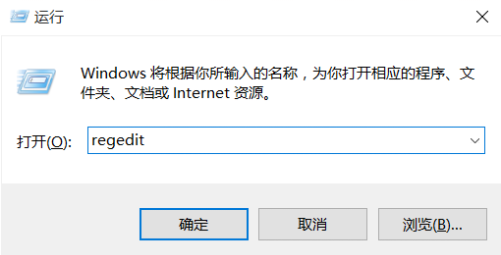
請點選輸入圖片描述
2. 依照下列順序依序點開資料夾,找到字型Fonts。
HKEY-_LOCAL_MACHINE\\SOFTWARE\\Microsoft\\WindowsNT\\CurrentVersion\\Fonts
3. 在右側的字體清單中找到之前下載的新字體(此處下載的字體名稱為xinjian),雙擊打開,複製該字體的數值名稱。
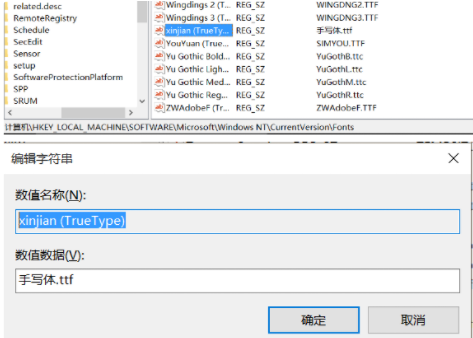
4. 在右側字體清單中找到Microsoft YaHei & Microsoft YaHei UI (TrueType),雙擊打開,在數值資料一欄貼上之前複製過的新字體的數值名稱,點擊確定。
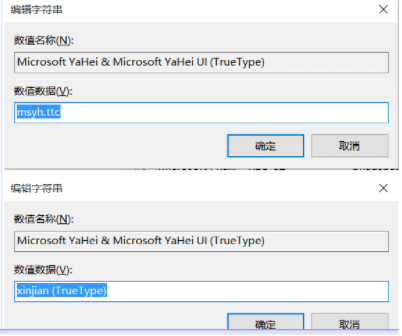
5. 再在字體清單中找到Microsoft YaHei Bold & Microsoft YaHei UI Bold(TrueType)和Microsoft YaHei Light & Microsoft YaHei UI Light (TrueType),重複4的操作步驟。
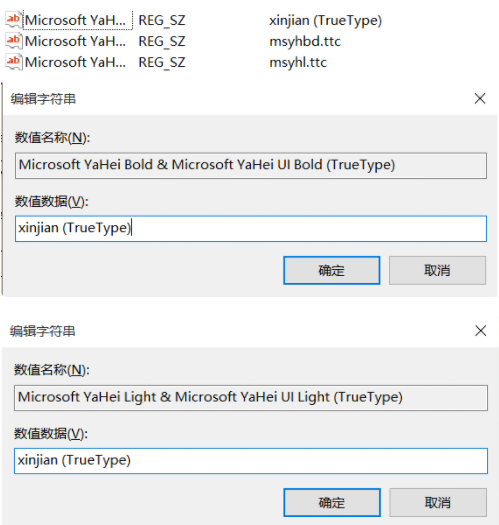
第4步.修改完成後,關機重開機則可看到新字體的效果。
以上就是小編帶來的win10電腦字體怎麼設定楷體的全部內容,希望可以幫忙。
以上是win10電腦字體怎麼設定楷體的詳細內容。更多資訊請關注PHP中文網其他相關文章!




